Macで破損した動画と写真ファイルを修復するソフト【4DDiG Macデータ復元】
4DDiG Mac公式サイト:https://bit.ly/3hcmlfd
Tenorshare社は11月5日(土)、4DDiG Mac V5.0.0を更新しました。このバージョンでは、Macで動画と写真ファイルの修復がサポートされるようになりました。ここでは、4DDiG Macを利用して破損してしまった動画と写真を修復する手順を詳しく解説します。
- 動画と写真ファイルを修復する必要がある場合
2.写真が破損しているため開かない
3.動画が破損しているため再生できない
4.写真がぼやけている、露出オーバー、またはピクセル化されている
5.動画がぼやける、フリーズする、またはちらつく
- 4DDiG Mac V5.0.0の更新点と技術仕様
2.サポートしているファイル形式:
写真:JPEG、JPG、CR2、NEF、SRW、PEF、ARW、RAW、ORF、ERF
動画:MP4、MOV、MKV、M4V、3GP、3G2
3.サポートしているシステム:macOS Ventura、macOS Monterey、macOS Big Sur、macOS 10.15 (Catalina)、macOS 10.14 (Mojave)、macOS 10.13 (High Sierra)、macOS 10.12 (Sierra)、Mac OS X 10.11 (El Capitan)、Mac OS X 10.10 (Yosemite)など
4.サポートされるデバイス:iMac、MacBook、ハードドライブ、SSD、USBドライブ、マイクロカード、SD/CF カードなど
- 4DDiG Macを利用して破損してしまった動画と写真を修復する手順
修復を開始する前に、公式サイトから4DDiG Macをインストールして起動させます。
4DDiG Mac:https://bit.ly/3hcmlfd
手順1.インターフェイスに「動画修復」を選択して続行します。


手順2.クリックして破損した動画を追加し、右下の「修復」をクリックします。
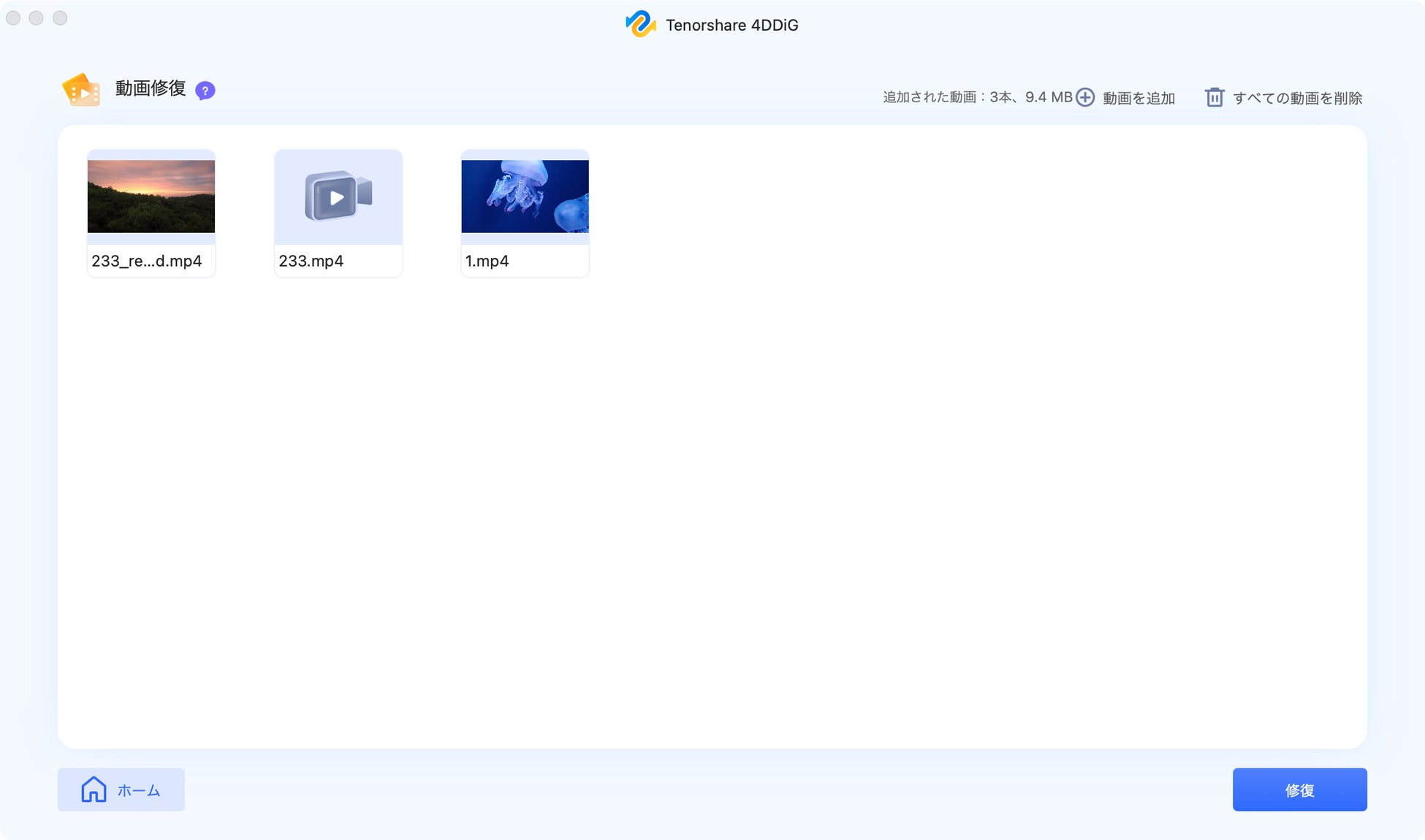
手順3.修復した動画をプレビューして、指定した場所に保存します。


いかがでしょうか?たった3ステップMacで破損した動画を修復できます。写真修復の操作も同じです。詳細は4DDiG Macのガイドページをご覧ください。
ガイド:https://4ddig.tenorshare.com/jp/4ddig-mac-data-recovery-guide.html
- Tenorshare 4DDiGについて
4DDiG Duplicate File Deleter: Windows & Macで重複ファイルを削除してパソコンのパフォーマンスを向上させます。
4DDiG File Repair:破損した写真と動画を修復します。
公式HP: https://bit.ly/3hcmlfd
Twitter: https://twitter.com/4ddigjp
YouTube: https://www.youtube.com/channel/UC5G9VIvb5VvnPhijjHAOqew/
このプレスリリースには、メディア関係者向けの情報があります
メディアユーザーログイン既に登録済みの方はこちら
メディアユーザー登録を行うと、企業担当者の連絡先や、イベント・記者会見の情報など様々な特記情報を閲覧できます。※内容はプレスリリースにより異なります。
すべての画像
- 種類
- 商品サービス
- ビジネスカテゴリ
- パソコン・周辺機器パソコンソフトウェア
- ダウンロード
